En esta guía, explicaremos cómo instalar o mover aplicaciones de Android a una tarjeta SD en su teléfono inteligente o tableta. Aquellos con dispositivos más antiguos están acostumbrados a quedarse sin espacio. Tener que eliminar constantemente aplicaciones o fotos para dejar espacio para más. Con nuestra ayuda, los usuarios pueden evitarlo por completo.
De forma predeterminada, las aplicaciones de Android se instalan en el almacenamiento interno, que a menudo puede ser tan pequeño como 8 o 16 GB. Lo que obviamente no es suficiente para todas nuestras fotos, videos, aplicaciones, juegos y música.
En estos días existen múltiples métodos para resolver este problema. Desde almacenar fotos o música en la nube, hasta usar una ranura microSD para expansión. Si su teléfono o tableta Android tiene una tarjeta SD, podemos instalar todo allí de forma predeterminada. Siga leyendo para obtener más detalles.
En los últimos años, los fabricantes han comenzado a agregar una tarjeta microSD a los dispositivos Android. Marcas populares como Samsung, HTC, LG, Motorola y más. Como resultado, los usuarios tienen más opciones que nunca. Incluso los dispositivos más antiguos con 16 o 32 GB de almacenamiento, como un Galaxy S5, tienen una ranura microSD.
Nuestro objetivo aquí es instalar o mover cualquier aplicación elegible a la tarjeta microSD. Además, mostraremos a los propietarios cómo configurar aplicaciones para que se instalen en una tarjeta SD de forma predeterminada. El resultado será más almacenamiento en su dispositivo, para cuando realmente necesite el espacio. Hay algunas formas diferentes de hacer esto, que varían según la versión de Android que esté ejecutando. Sin mencionar que los fabricantes selectos hacen las cosas de manera diferente. Cubriremos eso y más a continuación.
Cómo mover aplicaciones a su tarjeta SD
En primer lugar, muevamos tantas aplicaciones como sea posible a la tarjeta SD. Este es el método más sencillo y también el más económico. Obtenga una tarjeta microSD de calidad, una que sea rápida, y luego continúe. Esta parte de la guía se escribió con un Galaxy S7, y la mayoría de los dispositivos Android con ranura SD usan instrucciones similares. Sin embargo, no todos, así que sigue leyendo para conocer más detalles.
Instrucciones
Para comenzar, baje la barra de navegación y toque el botón de configuración en forma de engranaje. O encontrar “Configuración” en la bandeja de aplicaciones. Navega al “Dispositivo” columna o busque la opción etiquetada “Aplicaciones” luego “Gestor de aplicaciones”. También puede llamarse “Todas las aplicaciones”. Ahora los propietarios verán una lista de todas sus aplicaciones en el teléfono inteligente. Estoy moviendo Clash Royale a la tarjeta SD.
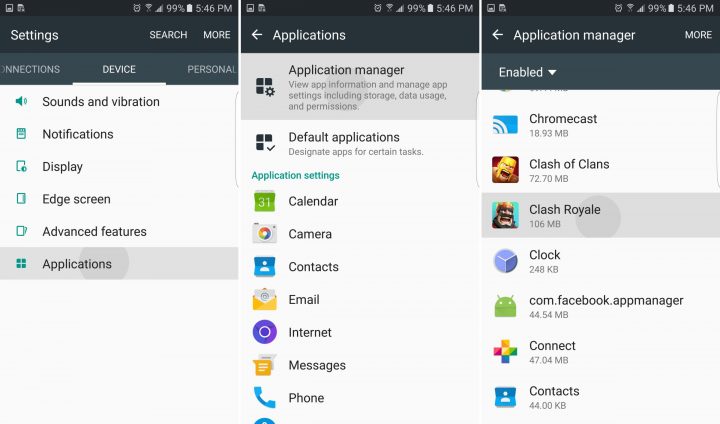
Vale la pena señalar que cualquier juego o aplicación donde la velocidad sea importante, es mejor dejarlo en el almacenamiento interno. Como casi siempre es más rápido que una tarjeta microSD.
Una vez que esté en el administrador de aplicaciones, simplemente desplácese y busque cualquier aplicación o juego que haya descargado de Google Play Store. Seleccione la aplicación, toque la primera opción llamada almacenamiento y debajo “Almacenamiento usado” donde está configurado para almacenamiento interno, toque la gran “Cambio” icono como se muestra a continuación. Luego seleccione “Tarjeta SD” y proceda.
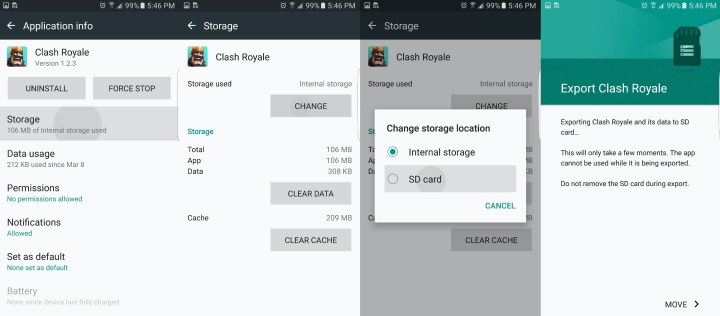
Aquí está el conjunto completo de instrucciones y pasos.
Configuración Aplicaciones Administrador de aplicaciones Seleccione “Aplicación descargada” Haga clic en “Almacenamiento” Elija “Cambiar” almacenamiento y seleccione “Tarjeta SD” Confirme que desea mover la aplicación a la SD, toque “Mover” y deje que se exporte. Repita 4-7 para cualquier descarga. aplicación.
Estos pasos pueden variar ligeramente para diferentes teléfonos no fabricados por Samsung, pero debería ser relativamente fácil de entender para todos y cada uno de los propietarios. Algunos teléfonos pueden tener un botón “Mover a MicroSD” dentro de la aplicación sobre la pantalla que se muestra arriba. Si es así, haga clic en eso y mueva cada aplicación. Solo toma unos segundos.
Si se está quedando sin espacio en su dispositivo, mueva tantas aplicaciones, fotos o videos a la tarjeta SD. Esto debería liberar mucho espacio. Alternativamente, abra la aplicación de la cámara y vaya a la configuración, y configure guardar en SD como predeterminado. Esto también evitará que se agote el valioso almacenamiento interno.
Almacenamiento Adoptable Android 6.0 Marshmallow
En versiones anteriores de Android, una tarjeta microSD funcionaba como almacenamiento portátil y extraíble. Permitir que los propietarios lo saquen y transfieran archivos o música desde una computadora. Luego, vuelva a colocarlo en su teléfono inteligente o tableta. Con Android 6.0 Marshmallow y superior, Google agregó una nueva función llamada Almacenamiento Adoptable. Esto es mejor en general, pero ya no podemos simplemente sacarlo y agregar contenido con una computadora.
En cambio, el sistema operativo “adopta” la tarjeta SD como almacenamiento interno, combinándola con la cantidad incorporada. El beneficio aquí es que todas las aplicaciones ahora se instalan en la tarjeta SD de forma predeterminada. Lo que significa que los propietarios no tendrán que moverlos manualmente más tarde.
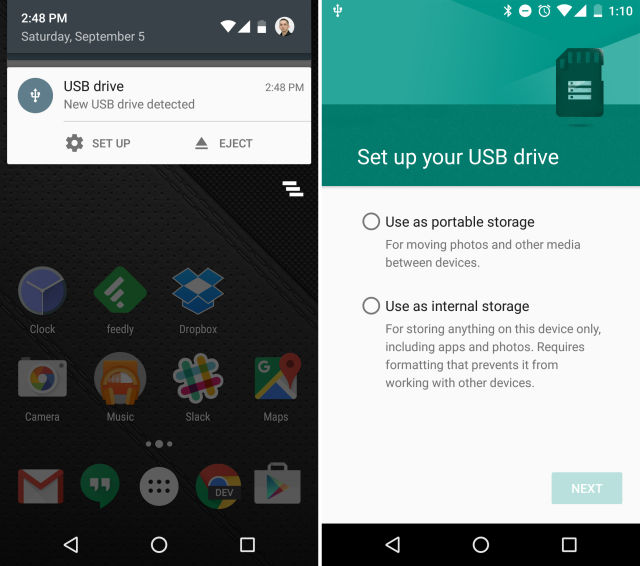
Cuando inserte una tarjeta SD, baje la barra de notificaciones y toque “Configurar”. A continuación, puede optar por utilizarlo como almacenamiento portátil (método antiguo) o adoptarlo estrictamente como almacenamiento interno. La segunda opción formateará la tarjeta SD, la integrará con el dispositivo y estará listo. Todo se instalará de forma predeterminada ahora. Android también borrará la tarjeta SD y te dará la opción de transferir fotos, videos, archivos y algunas aplicaciones a la tarjeta SD automáticamente.
Sin embargo, el uso de almacenamiento interno adoptable hace que la tarjeta SD no pueda funcionar con otros dispositivos. Lo que significa que no puede simplemente expulsarlo y agregar más música desde una computadora.
Asegúrese de hacer una copia de seguridad de los datos o la información en una computadora antes de seleccionar “Usar como almacenamiento interno”, ya que Android formateará y borrará todos los datos, los cifrará por seguridad y los agregará como parte del almacenamiento del sistema. Vale la pena señalar que en cualquier momento puede ingresar a la configuración según nuestras instrucciones anteriores y mover aplicaciones de la tarjeta SD al almacenamiento interno. Si es necesario.
A partir de ahora, cualquier aplicación elegible se instalará en la tarjeta microSD de forma predeterminada. La elegibilidad la decide el desarrollador e inteligentemente el sistema operativo. Elimina la molestia y las conjeturas para los usuarios.
Android 5.0 Lollipop y versiones anteriores
Si está utilizando un teléfono inteligente o tableta con Android 5.0 Lollipop o anterior, nuestro primer conjunto de instrucciones es lo que debe seguir. Su dispositivo simplemente tratará una tarjeta SD como un almacenamiento portátil y extraíble. Lo que significa que puede expulsarlo y agregar fotos o música desde una computadora, luego volver a colocarlo dentro de cualquier dispositivo Android.
Luego, simplemente siga nuestras instrucciones anteriores para dirigirse manualmente a Aplicaciones y mover cualquier aplicación a la tarjeta SD. Sin embargo, recuerde que cualquier aplicación que venga preinstalada de fábrica probablemente no se pueda mover. Por lo general, solo las aplicaciones instaladas desde Google Play Store pueden transferirse.
Otros metodos
Es posible que algunas de las opciones anteriores no funcionen para todos. Como resultado, hay innumerables aplicaciones de terceros en Google Play Store que pueden manejar esta tarea. La mayoría requiere acceso de root, que es similar a Jailbreak en un iPhone.
Los propietarios pueden descargar aplicaciones populares como App 2 SD y disfrutar de una gran cantidad de funciones. Simplemente descárguelo y utilice cualquiera de las herramientas disponibles. Incluyendo mover aplicaciones a una tarjeta SD, cambiar entre internas o externas, e incluso congelar aplicaciones. Los propietarios usan esto para ocultar las aplicaciones predeterminadas (bloatware de los operadores) para que no sean visibles en la bandeja de aplicaciones, o incluso para congelar una aplicación para que no se actualice en Google Play Store.
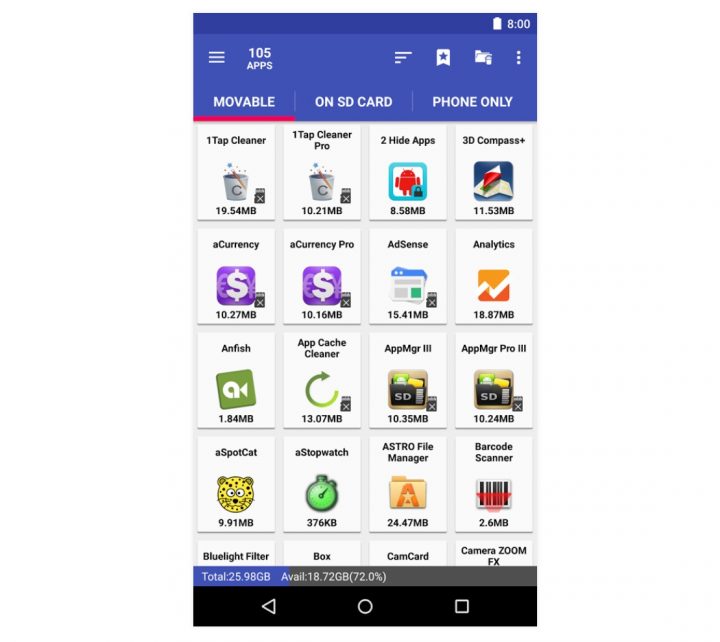
Muchas de las funciones no requieren acceso de root, así que pruébelo hoy como último recurso. Como recordatorio, no mueva ni congele ninguna aplicación a menos que sepa qué es y qué hace. Algunos pueden parecer irrelevantes, pero son cruciales para otros aspectos del dispositivo. Básicamente, tenga cuidado y solo juegue con las aplicaciones que ha descargado usted mismo.
Al final del día, lo que quiere hacer es dirigirse a la configuración y mover tantas aplicaciones a la tarjeta SD como sea posible. Recomendamos al menos una tarjeta de clase 10 de 64 GB. Brindándole mucho almacenamiento y buen rendimiento al mismo tiempo. Tengo todas mis aplicaciones, juegos, música y cualquier foto o video en mi tarjeta microSD de 256GB por defecto. Ahorro de espacio en mi teléfono para lo que es importante para el sistema en su conjunto. Buena suerte y envíenos un comentario a continuación con cualquier pregunta o inquietud.
